【実機レビュー】ASUS ZenBook 13: 軽量コンパクトな新世代ノートPC ■Core i7-1165G7 /16GB /iGPU■

ASUS様よりZenBook 13をお借りしました。ミリタリーグレードの堅牢性を謳うノートPCでありながら、軽量コンパクト、正に新世代モバイルノートZenBook 13について、まとめます。
ASUS ZenBook 13のスペック
モデル展開は、CPU/メモリが異なる2機種と、Officeの種類の2種類を掛け合わせた、計4機種です。
| model | UX325EA-EG109T | UX325EA-EG109TS | UX325EA-EG124T | UX325EA-EG124TS |
|---|---|---|---|---|
| CPU | Core i5-1135G7 4コア8スレッド 2.4GHz(TB 4.2GHz) | Core i7-1165G7 4コア8スレッド 2.8GHz(TB 4.7GHz) | ||
| GPU | CPU内臓GPU(Iris Xe Graphics) | |||
| メモリ | 8GB | 16GB | ||
| チップセット | 未公開 | |||
| SSD | 512GB | |||
| HDD | ― | |||
| ディスプレイ | ノングレア13.3型ワイドTFTカラー液晶 1,920×1080(フルHD) | |||
| インターフェース | HDMI×1, Thunderbolt 4 (Type-C) ×2、USB3.2 (Type-A/Gen1)×1, microSDカード | |||
| ネットワーク | 無線LAN(Wi-Fi):IEEE802.11a/b/g/n/ac/ax Bluetooth:Bluetooth 5.0 | |||
| Webカメラ | 92万画素赤外線(IR)カメラ内蔵 | |||
| バッテリー駆動時間 | 約13.9時間 | 約14.4時間 | ||
| OS | Windows 10 Home 64 bit | |||
| サイズ (幅×奥行×高さ) | 0.9リットル (304 x 203 x 13.9mm) | |||
| 電源 | 65W | |||
| 重さ | 1.15kg | |||
| Office | WPS Office | MS Office 2019 | WPS Office | MS Office 2019 |
| 価格(税別) | \113,455 | \136,182 | \136,182 | \158,910 |
※価格・モデルは執筆時の物を記載しました。頻繁に変更されるので、必ず公式サイトでご確認ください。
ASUS Storeで購入する意味
ASUS Storeで購入すると、メーカーならではの手厚いサポートを受けることが出来ます。
| 保証名 | 価格 | 期間 | 内容 |
|---|---|---|---|
| ASUSのあんしん保証 | \0 | 1年 | 故障時負担:どんな故障でも交換部品の20%の料金で修理可能 |
| ASUSのあんしん保証 プレミアム3年パック | \14,800 | 3年 | 故障時負担:\0 |
”どんな故障でも”修理してくれます。例えば、部品の増設をしようとして失敗して壊した場合や、落下させてしまったり、水没してしまったり。普通は保証適応外となるような故障であっても、修理してもらえます。
通常の「ASUSのあんしん保証」であっても、修理代金の8割はASUSが負担してくれる、これがあれば安心して使用できますね。
テスト機:ZenBook 13 UX325EA (UX325EA-EG124TS)

今回お借りしたPCのスペックは下記の通り。このPCの性能を検証していきます。
| model | ZenBook 13 UX325EA UX325EA-EG124TS |
|---|---|
| CPU | Core i7-1165G7 4コア8スレッド 2.8GHz(TB 4.7GHz) |
| GPU | CPU内臓GPU(Iris Xe Graphics) |
| メモリ | 16GB |
| SSD | 512GB |
| HDD | なし |
| 電源 | 65W |
| OS | Windows10 Home 64bit |
デザイン・拡張性
ZenBook 13を持った瞬間に思ったのは「冷たい!」でした。
堅牢製と放熱性という全面アルミで作られた天板には、「ASUS」のロゴを中心点とした円形の”スピンメタルデザイン”が施され、光に沿って表情を変え、エッジのフラットな部分の反射と合わせて、シンプルでいながら高級感を感じさせます。

裏面には、横に長い放熱用の吸気口と、手前左右のスピーカー部分に開口部があります。また、四隅は端に行くほど薄くなっており、スピーカーから発せられた音は、机から跳ね返って使用者に聞こえる仕組みとなっています。このスピーカー、オーディオの老舗harman/kardonの認証を受けています。
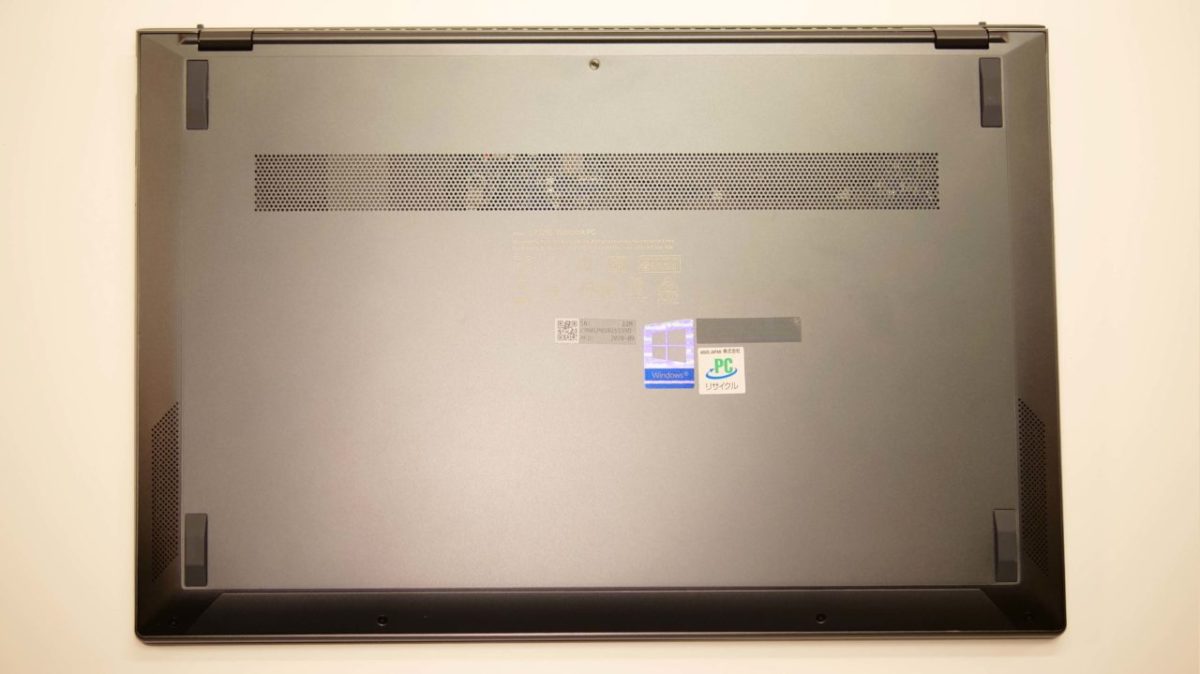
ディスプレイのヒンジは、リフトアップヒンジとなっており、放熱性を高めるとともに、キーボードを約3度持ち上げることによって、タイピングポジションを快適なものとしています。

リフトアップヒンジになっているため、本体背面の排気口は、ディスプレイの上に乗り上げてきます。一般に、暖かい空気は上昇していきます。PC内で発熱した空気は上に上昇していきやすくなり、より自然な空気の流れが得られているのではないでしょうか。

キーボード・タッチパッド
パームレスト部分は、フラットに仕上げられており、面積の4割近くをタッチパッドが締めます。
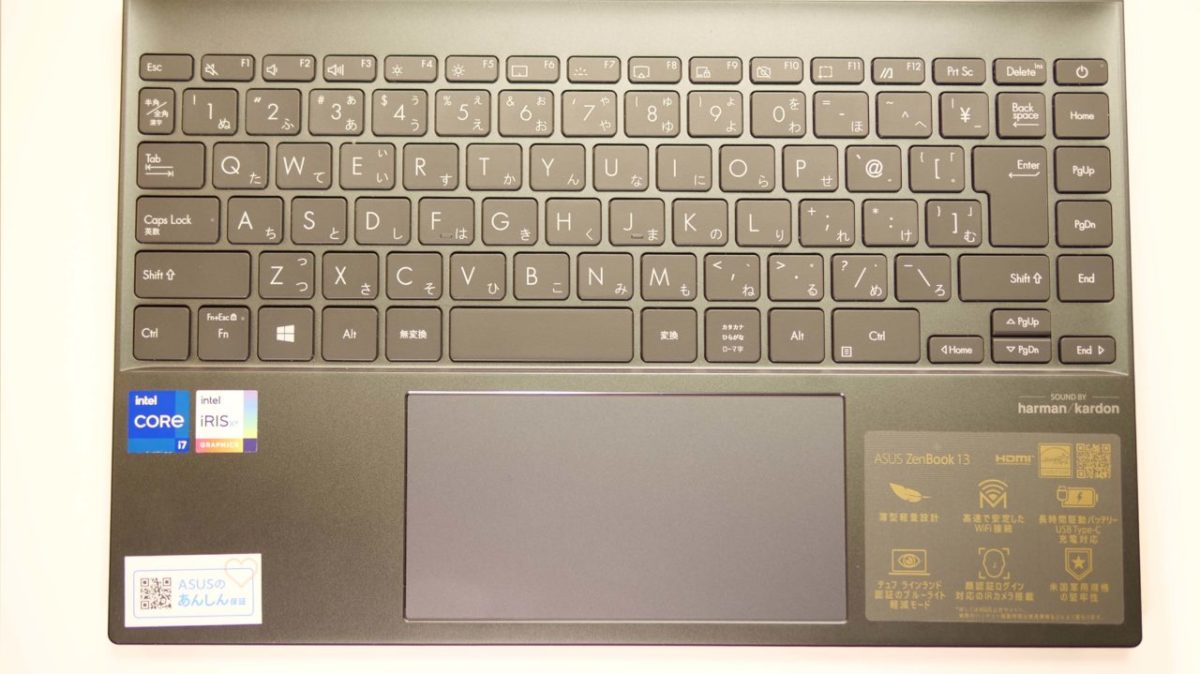
右側にもAltキーやShift・Ctrlが配置されています。コンパクトな中にうまく入れ込んであります。
特徴的な点は、「Enter」キーの左に「Home」等のボタンが配置されている点でしょう。フルタイプのキーボードを使っている方にとっては、あまり気にならない点ですが、13インチ以下のモバイルノートを常用している方にとっては、慣れるまでは打ち間違いをしやすいのではないでしょうか。
さて、キータッチについて見ていきます。打鍵感は悪くないのですが、個人的にはタッチパッドが大きすぎて、誤操作してしまうことがありました。そういう場合には、FnとF6を同時に押すことで、タッチパッドのON・OFFを切り替えることが出来ます。

側面・インターフェース
インターフェースを見ていきます。
前面は傾斜がかかっているのみで、インターフェースはありません。

背面側はヒンジと、放熱用の排気部分となっています。こちらもインターフェースはありません。

右側には、手前から順に、mircoSDカードリーダーと、USB3.2-Gen1 Type-Aポートが配置されています。mircoSDカードリーダーは、microSDXC、microSDHC、microSDに対応しています。

右側には、手前から順に、Thunderbolt 4 (Type-C) ×2、HDMI×1が配置されています。

Thunderbolt4が2つも付いています。充電はこのポートから行います。もちろんどちらを使ってもOK。
スマートフォンでもそうですが、充電ポートが壊れてしまったことはありませんか?
丁寧に扱っていても、機械的に摩耗してしまう充電ポートが二つあると考えると、ZenBook 13は長持ちするのではないでしょうか。
付属品・アダプタ・ブリーフケース
前述のように、ZenBook 13には、ヘッドフォン端子や、有線LANの端子がありません。
これに対応すべく、アダプタが付属しています。

ヘッドフォン端子は、USB Type-C、有線LANはUSB Type-Aです。
また、専用のブリーフケースが付いてきます。

開閉部分のみフェイクレザーが使われています。
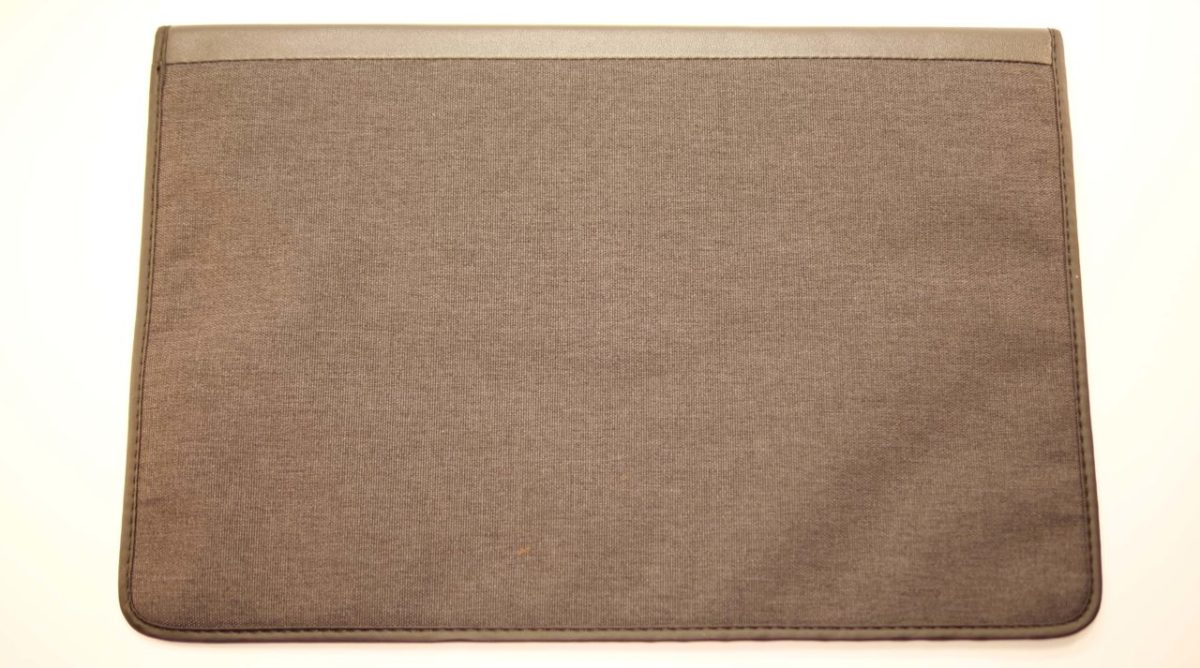
内側は起毛素材になっており、ZenBook 13が傷つきません。

マチやポケットは付いていません。

本体のみを持ち運ぶのであれば、これ一つで十分ではないでしょうか。

電源アダプタ
電源アダプタはUSB Type-Cの端子が付いた65Wの物が付いていました。コンセントの差込口は収納できません。

重さは、353g。
サイズ感・重さ
ZenBook 13の大きさは、A4サイズに近い大きさです。
試しに、A4サイズの冊子をZenBook 13の下に置いてみました。ZenBook 13の長手側が1cm弱はみ出す代わりに、短手は約5mmだけA4の方がはみ出しています。

ZenBook 13とA4冊子の上下を入れ替えました。
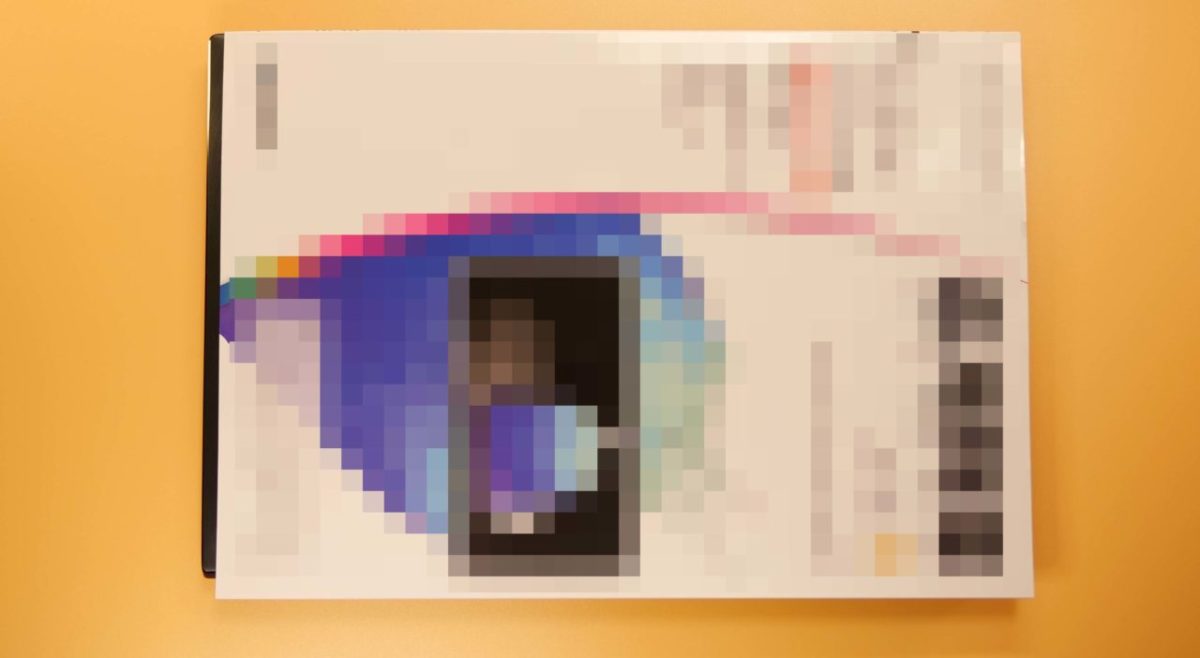
本体の重さは、1139gでした。公称値1.15kgなので、誤差の範囲で収まっています。

充電アダプタの重さは、214gです。

本体と充電器で、1350gとなりました。

軽量・コンパクトな本体に対して、充電器はちょっと大きく感じます。
ZenBook 13自身、約14時間バッテリーが持つとしています。外出時に緊急で使う程度であれば、下記のような充電器でも、十分使えるのではないでしょうか。
消費電力・騒音
ファンの調整は専用アプリ「MyASUS」で設定できます。
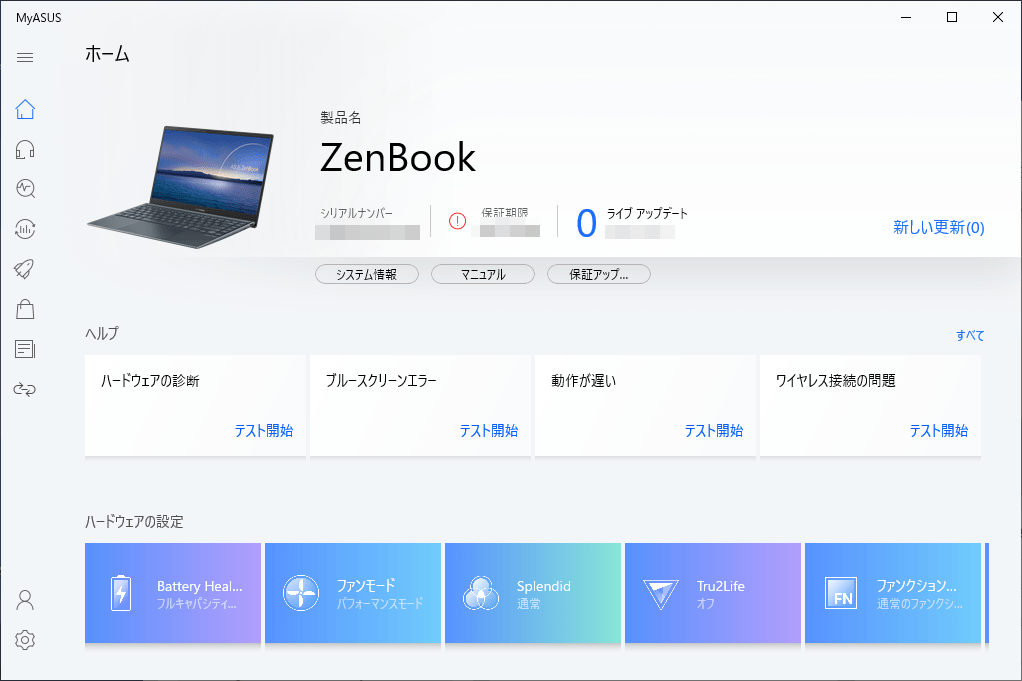
設定は3種類。パフォーマンスモード・スタンダードモード・ウィスパーモードです。
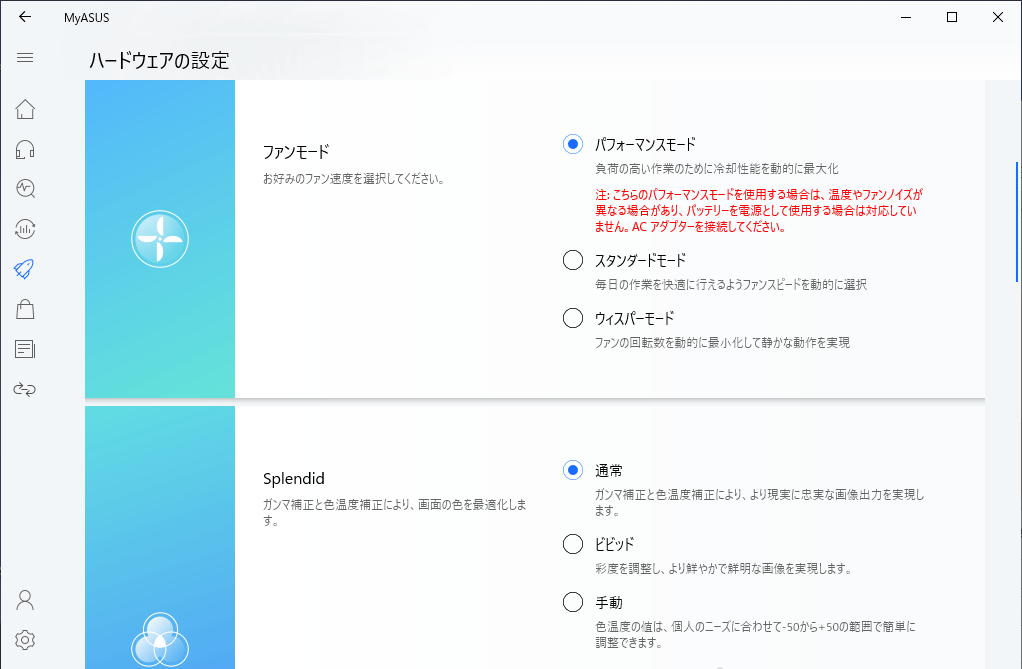
参考までに、消費電力と騒音を計りました。3DMARKを走らせた時の騒音を測定しています。
| 状態 | 消費電力 | 騒音 |
|---|---|---|
| 停止時 | 0W | 32dB |
| ウィスパーモード高負荷時 | 45W | 34dB |
| パフォーマンスモード高負荷時 | 47W | 42dB |
バッテリー残量90%の時点で測定を行いましたが、負荷に関係なく充電アダプタには45W近辺を電力が流れていました。
ウィスパーモードにすると、確かにファンが回っている音はしている物の、例えばエアコン等、他に騒音があると紛れてしまう程度の音です。パフォーマンスモードにすると、ファンの回転が上がりノイズを発します。音量は小さいのですが、高音寄りのノイズなので、気になる人もいるかもしれません。
電力測定
騒音
PCの中央から、高さ15cm、PCの手前カツカツの位置で測定。

さて、パフォーマンスモードとウィスパーモード、どれくらいの性能の差があるのでしょうか。
結果は下記の通り、6倍近い差が付いています。ウィスパーモードは発熱を抑えるために、動作自身をかなり抑えているということです。

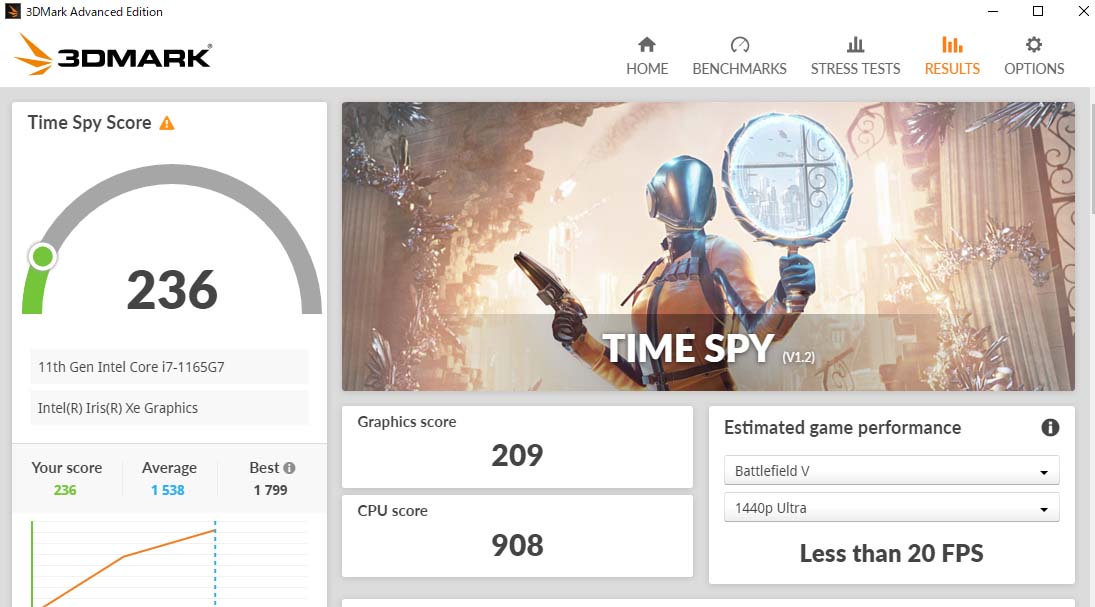
サウンド
ZenBook 13は、オーディオの老舗harman/kardonの認証を受けるほどの音質を謳っています。
ZenBook 13のスピーカーは、本体裏面の下の矢印の部分に設置してあります。

確かにモバイルPCに有るまじき音質のサウンドが楽しめます。
スピーカーが下を向いているため、机などの硬い面に接するようにZenBook 13を置いた方が、響きが良くなります。
また、どんな体勢で聴いても、ある程度の音質は楽しめますが、聴く場所によって表情が変わるようです。
個人の耳の位置の関係などもあるはずなので、一概には言えませんが、タッチパッドの真上40cmくらいの位置が最も音場が広く、リッチな音質に感じました。ここから離れていくと、音のステレオ感が薄れていき、低音の響きも飛んでいきます。
定番ベンチマーク結果
定番のベンチマーク結果を並べます。第11世代インテルCore i7を積んだZenBook 13は、専用のGPUを搭載しないにもかかわらず、FINAL FANTASY XIVがプレイできる程度のゲーミング性能を持っています。オフィスPCとしては十分な性能を持っており、ゲームも「軽いアプリなら動く」持ち運べるPCと言えるでしょう。
とは言え、VRはとてもではないが使えないようです。
| ベンチマーク | スコア |
|---|---|
| SteamVR Performance Test | 平均忠実度:0.0(低い) テストされたフレーム:4413 |
| VRMARK | Orange Room : 2026 Cyan Room: 1319 Blue Room: 320 |
| 3DMARK | Time Spy: 1360 Fire Strike: 3798 |
| PCMARK10 | OVERALL: 4584 Essentials: 9111 Productivity: 6705 Digital Content Creation: 4281 |
| CINEBENCH R20 | CPU: 1680 Single Core: 503 |
| FINAL FANTASY XV | 高品質: 1519(動作困難) |
| FINAL FANTASY XIV | 最高品質: 3413(やや快適) |
SSD
SSDには、Intelの660pシリーズが積んでありました。
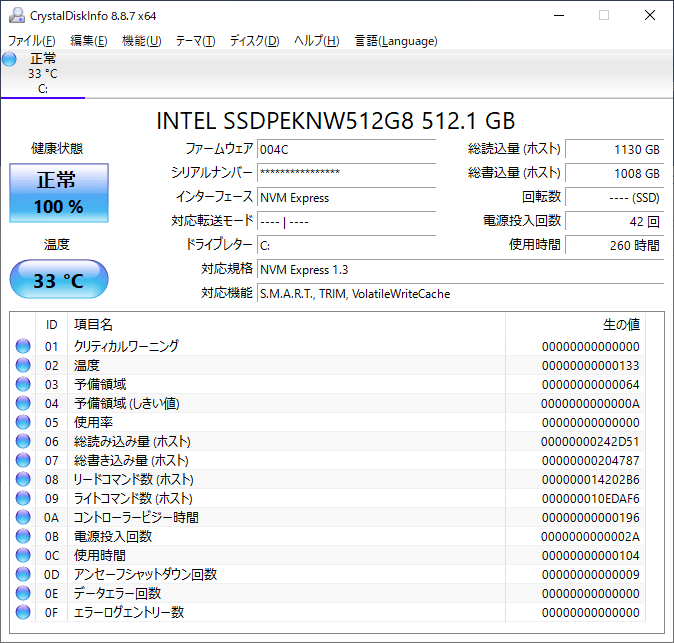
最近のPCとしては、極標準的に速度が出ています。普段使いする分には、データの読み書きで時間を取られることは無い早さです。
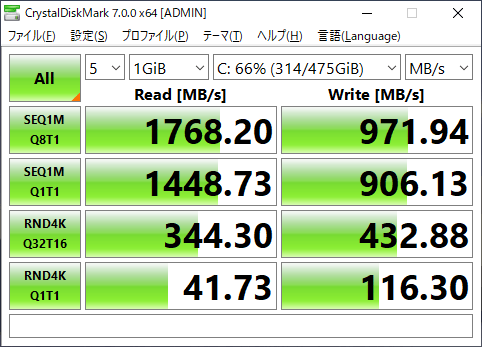
まとめ
ミリタリーグレードの堅牢製と、軽量コンパクトを併せ持った新世代モバイルPC「ZenBook 13」を見てきました。
・堅牢でスタイリッシュなデザイン
・軽量コンパクト
・サイズを凌駕するオーディオ性能(harman/kardon認定)
・モバイルPCの域にとどまるゲーミング性能
ZenBook 13は、モバイルPCとしては、軽量コンパクト、天板の光の反射は美しくデザイン性に優れたPCです。
とは言え、本サイトで度々ご消化しているようなVRが動くPCではありません。
・・・本当にそうでしょうか?
このPCは、Thunderbolt 4を積んでいます。というわけで、GPUボックスに繋いでみました、というお話をまとめています。

こういう風にすると、持ち運び時は最軽量で、家ではパワフルに使えるんです。
















ディスカッション
コメント一覧
まだ、コメントがありません